どーもー、4回 経営学部のまっつんです。
最近ブラックフライデーがありましたね。自分もそれに乗っかって、MicrosoftのSurface Laptop3 corei5 8G / 256Gを買っちゃいました!
セール中で20%OFF、ポイント還元10%、さらにMicrosoftの学生優待プログラム(学生なら誰でも使用可能)の18,000円キャッシュバックでsurfaceを実質97,000円くらいで買えました!安い!安すぎる!ポイントもAmazonのポイントで返ってくるので本当にお得な買い物でしたね。Office H&B 2019(Officeの買い切り版、別に買うと27,000円くらいする)も付属されてるから、もう最高にお買い得だよね。次から社会人になる身にはありがたいよねホント。
Surfaceお買い得すぎて図を作ってみた☟
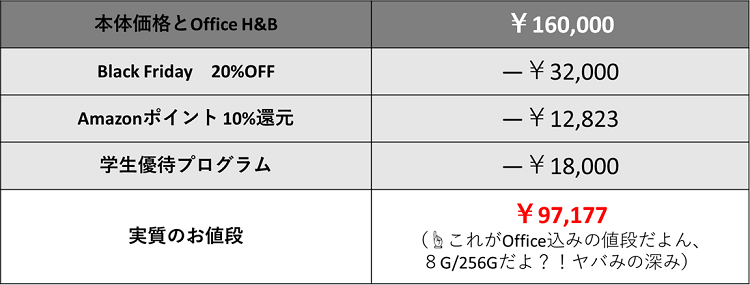
学生優待プログラムの詳細URL☟
https://www.microsoft.com/cms/api/am/binary/RE4AGhg
それで新しくなったパソコンでウキウキしながら、今回は「だれでも使えるショートカットキー」を厳選して紹介します!
ショートカットって調べるとなんぼでも出てきて、結局「こんなん覚えられるかwww」ってなっちゃうので、よく使う便利なショートカットだけまとめたよん。案外覚えやすいし、一回覚えればこの先ずっと使えるので作業能率がアップしてしまうね。実践しながら、覚えていくといいよん。こいつ戦いの中で成長してやがるってやつ。
※Windowsのコマンドで紹介するよ!Macユーザーは見捨てていくよ!アンチMacじゃないよ!Windows優待プログラムだよ!
目次
ショートカット入門
「レポートもう作成した?」
「ああ、あれね、友達のやつ全部コピペしたwww」
大学生なら一度は聞いたことがあるコピペ。このコピペも実は簡単に覚えられるんだよね。
- Ctrl + C :コピー
CopyのC - Ctrl + V :ペースト
Cの横にあるV。覚えやすし。使いやすし。
ショートカット中級編 6選
さっきのは入門だよねぇ。時を1秒止めるくらい入門編だよね。
じゃあ次のコマンドはどうだ!!
- Ctrl + X :切り取り
Cの左横のX、コピーしてさらに切り取る、コピーの進化系的なやつ。 - Ctrl + A :全て選択
AllのA、Ctrl+AからのCtrl+CでURLのコピーもバッチリ。 - Ctrl + Z :一つ戻る
いちいち戻るボタンなんて押してられない、これ使いだしたらもう元の方法には戻れない。 - Ctrl + Y :一つ進む
GoogleのドキュメントとかだとCtrl+Shift+Z - Ctrl + S:保存
これはもう作業がひと段落すれば押すよね。保険として。 - PrtScn:プリントスクリーン
今表示されている画面をそのままコピーする。ネット検索の画面をそのまま貼り付けたい時に重宝。PrtScnからのCtrl+Vでペースト。
これくらいはパソコン初心者でない限り使ってるよね!?
戻るのショートカットなんてこの先永久に使うよね。
ショートカット上級編 6選
次は使ってると「おっ、こいつパソコンできんじゃん」ってなる上級シリーズ。
使うときはドヤ顔で決めよう。
- Ctrl + N:新規作成
NewのN。この文から新しいWordに書きたい!って時に便利。 - Ctrl + P:プリント
PrintのP。プリント画面に一瞬で行ける。 - Ctrl + Shift + <, >:フォント下げ・上げ
PowerPointの時にヘビーユーズするよね。段階的にフォントが大きくなるから見栄えもいい感じになるし。 - Ctrl + Shift + G:文字カウント
左下に文字数が出るから使わんけど一応。 - Windows + V :クリップボードの履歴を表示する
あれ、何コピーしてたっけ⁉ってなったときに確認するコマンド。 - Alt + F4:ウィンドウを閉じる
Wordだろうが検索画面だろうが、ウィンドウを閉じるコマンド。全て閉じた状態でデスクトップで使うとシャットダウンのコマンドになる。
見栄え整えるショートカット 6選
フォントや行間を整えるときに使うシリーズ。
こいつらを日頃から使ってるとなんかマウントとれるよね。
- Ctrl + B:太字にする
太いの意味のBoldのB、これでボールドも一撃。 - Ctrl + U:アンダーラインを引く
UnderlineのU。まあまあ使うよねアンダーラインって。 - Ctrl + I:斜体にする
斜体の意味のItalicのI。あんま使わんけど一応。 - Ctrl + L:左寄せ
LeftのL。 - Ctrl + R:右寄せ
RightのR。レポートの名前・学籍番号とかはよくこれ使う。 - Ctrl+E:中央寄せ
EnterのE。レポートのタイトルとかはCtrl+EからのCtrl+Bだよね。
テキストをすべて打ち込んでから、こいつらでどんどん整えていくとスマートだね。
素早く表示するショートカット5選
素早く一瞬で表示しちゃうシリーズ。
ウィンドウの切り替えはショートカットしか勝たん。
- Windows + ←, →:2画面表示
論文、資料を見ながらWordで作成とかね。 - Alt + tab:ウィンドウの切り替え
えっ、さっきのWordの画面見せて下さいって?そんなときもAlt+tabで一瞬。先にAltを押して、そのあとtabを押す感じにするとタイプミスしにくいよん。 - Windows + E:エクスプローラー(ファイル)を開く
- Windows + D:デスクトップを表示する
ああ一瞬だけデスクトップの画面見たいって時に重宝。もう一回押せば元の開いていた画面に戻るしね。 - Windows+1~0:タスクバーのアプリを起動
タスクバーの左から順番に1つ目、2つ目とアプリを起動できる。これでもういちいちカーソルを下まで持ってこなくていい。
ネット検索ショートカット 4選
ネットサーフィンしてる時ってあんまショートカット使わんけど、下の4つは抑えておくと、検索しやすくなる。
- Ctrl+T:新しいタブを開ける
ネットサーフィンしててこのワード調べたい!ってときには、すかさずCtrl+T。これは検索画面ではマジで使う。 - Ctrl+N:新しいウィンドウを開ける
ああ検索タブが溜まってきたなってときはCtrl+N。新しいウィンドウで快適に検索しよう。 - Ctrl+tab:右の検索タブへ移動
検索タブが増えまくって押しにくい時に使えるやつ。 - Ctrl+shift+tab:左の検索タブへ移動
今回記事で挙げたショートカットをマスターして、いろんな人にマウントとってみてね!作業能率を上げて、快適なパソコンライフを送ってね!ばいちゃ!
最後に保存版ショートカットまとめ画像を作ったので授けよう!!
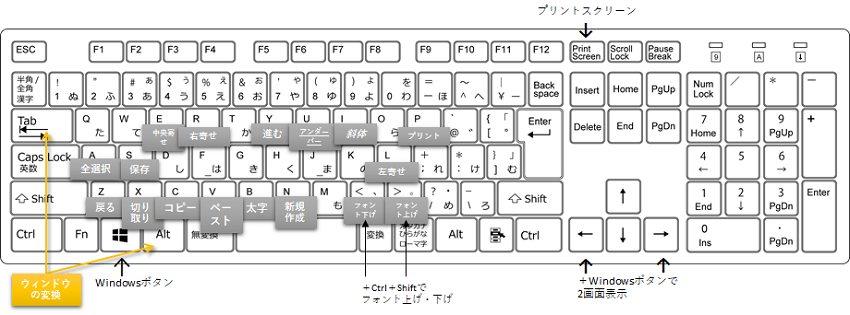
【関連記事】




















